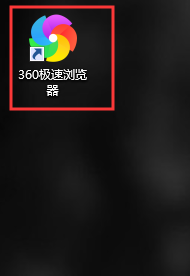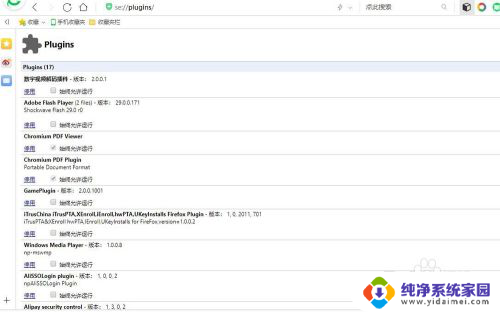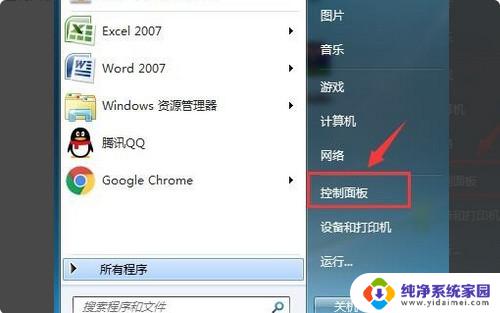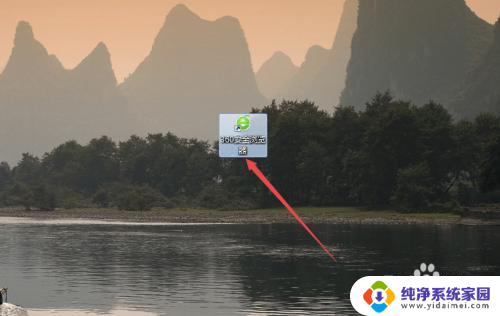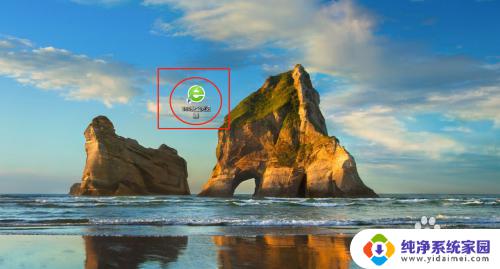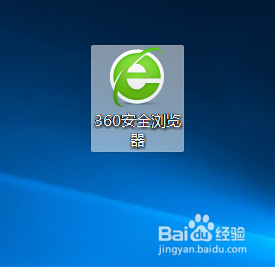360浏览器卡慢怎么解决 360浏览器卡顿原因及解决方案
使用360浏览器时,如果遇到卡慢的情况,可能是由于多种原因导致的,例如系统资源占用过高、插件冲突等,为了解决这个问题,我们可以尝试清理浏览器缓存、关闭不必要的插件、更新360浏览器版本等方法来提升浏览器的运行速度和流畅度。通过这些简单的操作,可以让我们更加顺畅地使用360浏览器,提升我们的上网体验。
操作方法:
1.计算机Windows 10系统在运行360浏览器时出现卡顿,网页上播放腾讯、优酷等视频。播放界面卡住不刷新,声音还有,需刷新下网页才可恢复。
2.360浏览器在计算机中缓存的东西太多,或开启了硬件加速的缘故,导致在计算机上运行缓慢、卡顿。
3.整体使用卡顿
打开360,点击右上角菜单,选择设置。
选择高级设置,勾选上“不允许任何网站显示弹出式窗口”。
点击实验室,将新闻资讯,直播等弹窗功能取消启用,避免弹窗造成页面卡顿。
点击安全设置,选择清理上网痕迹设置,根据推荐设置值点击清理即可。
若您已安装360安全卫士,您的360浏览器开启了“多层系统防护”、“下载云安全”、“网购保镖”、“网购先赔”等功能时。建议您关闭,不做强制要求。

4.选择高级设置,勾选上“不允许任何网站显示弹出式窗口”。
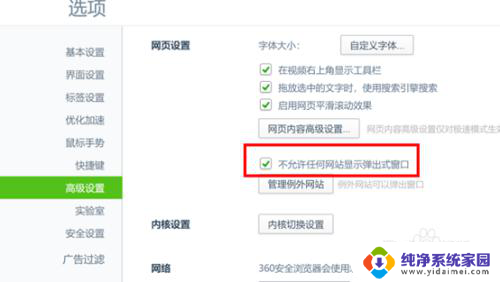
5.点击实验室,将新闻资讯,直播等弹窗功能取消启用,避免弹窗造成页面卡顿。
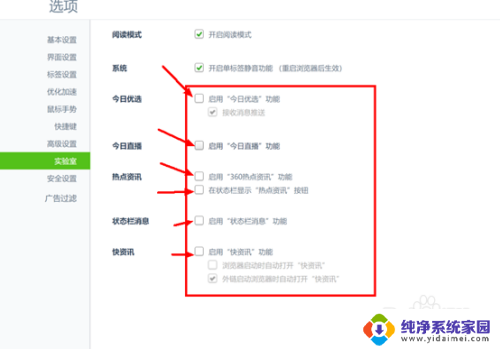
6.点击安全设置,选择清理上网痕迹设置,根据推荐设置值点击清理即可。
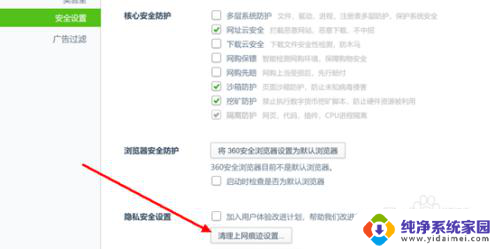
7.若您已安装360安全卫士,您的360浏览器开启了“多层系统防护”、“下载云安全”、“网购保镖”、“网购先赔”等功能时。建议您关闭,不做强制要求。

8.视频播放界面卡顿适用对象:360浏览器有“硬件加速”功能版本。 打开浏览器,打开菜单,点击设置,选择实验室,将系统中“硬件加速功能”关闭。
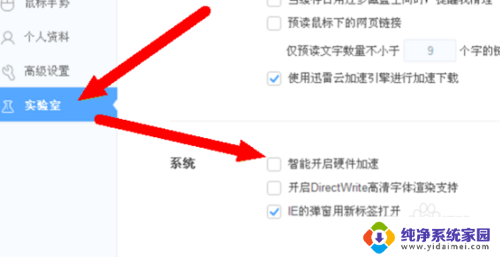
9.打开浏览器,打开菜单,点击设置,选择实验室,将系统中“硬件加速功能”关闭。
以上就是如何解决360浏览器卡慢问题的全部内容,如果有不明白的用户,可以按照小编的方法进行操作,希望能够对大家有所帮助。